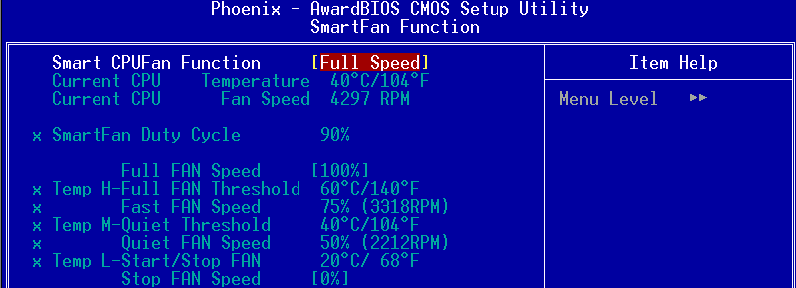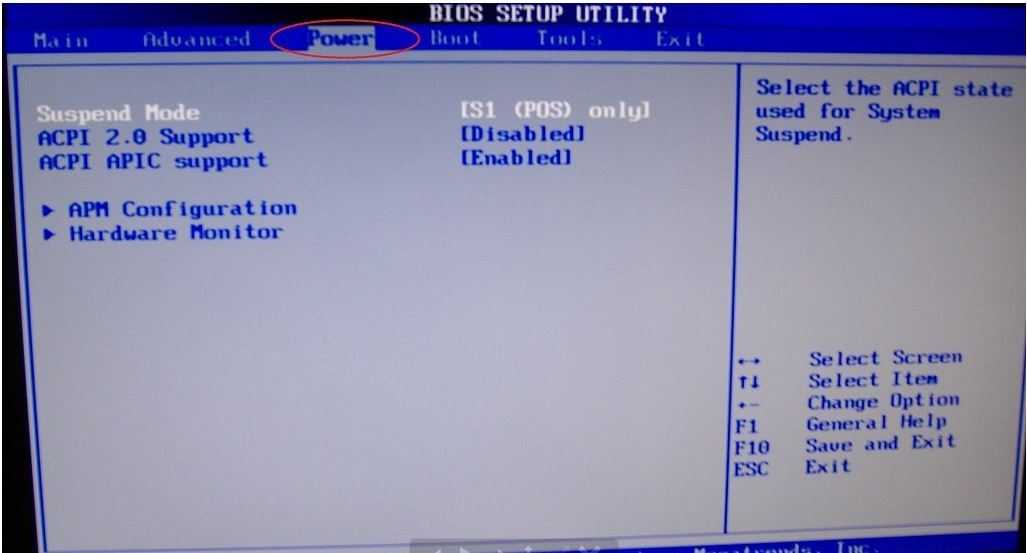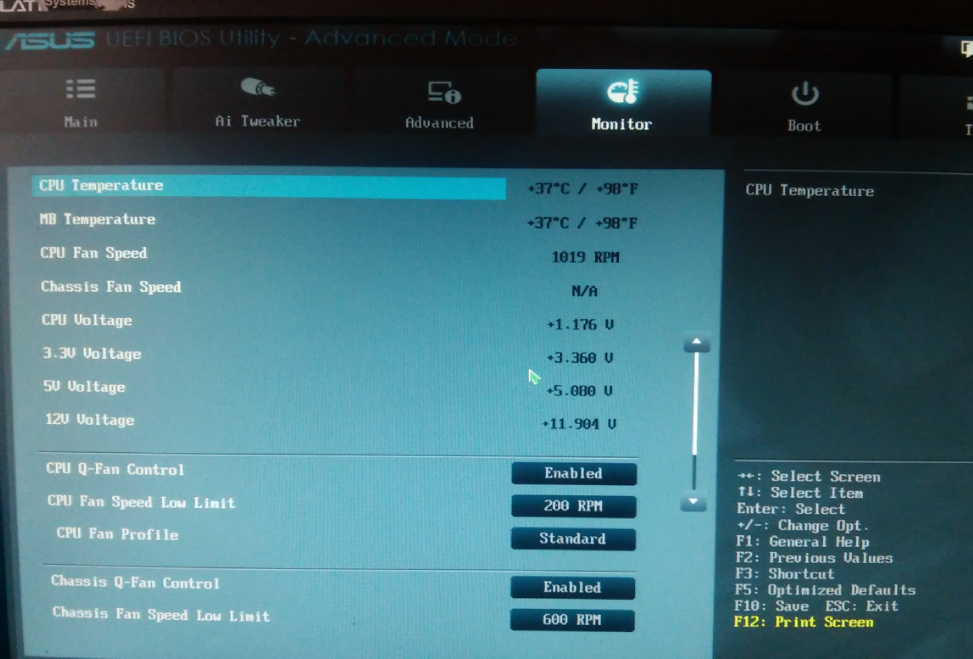Настройка в биосе вентилятора: Настольные ПК HP — Настройка скорости минимального вращения вентилятора в BIOS
Содержание
Управление кулерами через BIOS/UEFI (материнскую плату)
- Зачем нужно управлять скоростью вентиляторов на ПК?
- Управление кулерами через BIOS/UEFI
Во всех современных компьютерах предусмотрена возможность управления охлаждающими вентиляторами (кулерами) и скоростью их вращения. Это относится, как правило, к кулеру процессора, (реже) к вспомогательным кулерам, подключающимся к материнской плате напрямую. Управление устройствами осуществляется либо при помощи специальных программ из операционной системы, либо путем изменения соответствующих параметров в пользовательском интерфейсе BIOS/UEFI, о чем и пойдет речь далее.
Зачем нужно управлять скоростью вентиляторов на ПК?
Есть несколько причин, которые могут потребовать от пользователя ручной регулировки скорости вращения кулеров компьютера:
- Повышение эффективности охлаждения нагревающихся компонентов (как правило, процессора), что достигается путем установки максимально возможной скорости вращения кулера.

- Уменьшение шума при работе вентилятора, что обычно достигается за счет понижения скорости его вращения.
- А также создание автоматической схемы охлаждения, определяющая скорость вращения кулера в зависимости от текущей температуры охлаждаемого компонента.
Все описанные выше операции можно осуществить и при помощи упомянутых ранее специализированных программ, но зачем тогда это делать из BIOS/UEFI? Все просто. Заданные в BIOS/UEFI настройки невозможно (при активации там же соответствующей опции запрета) изменить из операционной системы, что обеспечивает защиту компьютера от перегрева в случае, если, например, какая-нибудь вредоносная программа попытается снизить скорость вращения кулеров.
Управление кулерами через BIOS/UEFI
На практике, это несложная задача. Первым делом нужно открыть пользовательский интерфейс BIOS/UEFI. Для входа в интерфейс в большинстве случаев достаточно нажать клавишу «F2» или «Delete», но могут быть и другие варианты (в нашей статье Как зайти в BIOS на компьютере? подробно рассмотрен данный вопрос).
Далее, попав в настройки BIOS/UEFI, нужно найти опции/функции, которые отвечают за работу кулеров. Мы не можем точно сказать, как называются эти опции и в каком разделе от находятся, т.к. у чипов BIOS/UEFI могут быть разные интерфейсы.
В качестве примера приведем настройку кулеров у материнских плат ASRock, оснащенных EFI-интерфейсом:
- Нужные нам опции находятся в разделе «H/W Monitor». У данных материнских плат предусмотрена возможность подключения трех кулеров — процессорного, корпусного (вытяжка/обдув корпуса) и дополнительного (если предусмотрен в конструкции) вентилятора охлаждения блока питания: «CPU Fan», «Chassis Fan» и «Power Fan», соответственно. Но управление возможно только процессорным и корпусным кулерами.
- Как видно из изображении выше, в настоящий момент к материнской плате подключен только вентилятор охлаждения процессора, к остальным двум разъемам ничего не подключено. Также видно, что по умолчанию процессорный и корпусный кулеры настроены на работу в полную мощность
- Установим напротив «CPU Fan Settings» значение «Automatic mode», что приведет к появлению дополнительных опций настройки: «Target CPU Temperature» и «Target Fan Speed».

- Опция «Target CPU Temperature» позволяет установить желаемую температуру нагрева процессора, которая должна будет поддерживаться материнской платой. А опция «Target Fan Speed» отвечает за скорость вращения кулера при достижении температуры нагрева ЦП указанного выше значения. Т.е. если температура не превышает, скажем, 65 градусов, тогда вентилятор будет вращаться с указанной скоростью, и только при превышении этого значения — заработает на максимальных оборотах. Нужно это для того, чтобы кулер издавал меньше шума при малой нагрузке на ЦП — серфинг в интернете, работа с документами и т.д. обычно не приводит к нагреву процессора даже до 65 градусов.
- В общей сложности опция «Target Fan Speed» имеет 10 параметров: от «Level 1» до «Level 9» (чем выше выбран уровень, тем быстрее будет работает кулер) и «Custom Speed».
- Если выбрать «Custom Speed», снизу отобразится текстовое поле, в которое нужно будет ввести значение до 1 до 255.
 Чтобы, например, снизить частоту вращения кулера на 50%, нужно выставить значение 128. В отличие от уровней, при помощи «Custom Speed» скорость вентилятора может быть настроена очень тонко. Иногда даже увеличение или уменьшение значения на единицу может сказаться на уровне издаваемого кулером шума (особенно, если загрязнен и/или «разболтан» в виду износа).
Чтобы, например, снизить частоту вращения кулера на 50%, нужно выставить значение 128. В отличие от уровней, при помощи «Custom Speed» скорость вентилятора может быть настроена очень тонко. Иногда даже увеличение или уменьшение значения на единицу может сказаться на уровне издаваемого кулером шума (особенно, если загрязнен и/или «разболтан» в виду износа).
Отдельно отметим опцию «Over Temperature Protection», что находится в самом низу списка параметров. Она обязательно должна быть включена, особенно — при манипуляциях со скоростью вращения вентиляторов. Задача этой функции — аварийное отключение питания компьютера при достижении температуры нагрева процессора до критического значения.
Приведем еще один пример. На этот раз касательно чипов BIOS с устаревшими «классическими» интерфейсами, которыми, в т.ч., оснащаются материнские платы Biostar серии G31D-M7:
- Перейдем в раздел «Advanced» (1), а оттуда — в подраздел «Smart Fan Configuration» (2).
- Напротив опции «CPU Smart Fan» следует выставить значение «Auto», что позволит активировать функции управления кулером процессора.

- Далее установим значение для опции «Control Mode» (1), определяющее режим работы (2) кулера: «Quiet» («тихий» режим работы кулера на пониженных оборотах), «Performance» (максимальная скорость вращения) и «Manual» (настройка скорости вручную).
- Активируем режим ручной регулировки «Manual», что приведет к возможности настройки еще 4-х параметров:
- «Fan Ctrl OFF». Здесь указывается температура процессора, ниже которой кулер будет автоматически выключаться.
- «Fan Ctrl On». Минимальная температура, при достижении которой вентилятор будет включаться после выключения.
- «Fan Ctrl Start Value». Скорость вращения кулера при температуре нагрева процессора выше значения «Fan Ctrl OFF», но меньше значения «Fan Ctrl On».
- «Fan Ctrl Sensitive». Здесь устанавливается шаг увеличения частоты вращения кулера при достижении температуры ЦП выше значения, указанного напротив «Fan Ctrl On».
 Вентилятор будет набирать обороты в зависимости от текущей температуры, т.е. постепенно с указанным шагом.
Вентилятор будет набирать обороты в зависимости от текущей температуры, т.е. постепенно с указанным шагом.
Рекомендуем прочитать: Программы для управления кулерами на компьютере
Новинки IT-индустрии, обзоры и тесты компьютеров и комплектующих
- ПК и комплектующие
- Настольные ПК и моноблоки
- Портативные ПК
- Серверы
- Материнские платы
- Корпуса
- Блоки питания
- Оперативная память
- Процессоры
- Графические адаптеры
- Жесткие диски и SSD
- Оптические приводы и носители
- Звуковые карты
- ТВ-тюнеры
- Контроллеры
- Системы охлаждения ПК
- Моддинг
- Аксессуары для ноутбуков
- Периферия
- Принтеры, сканеры, МФУ
- Мониторы и проекторы
- Устройства ввода
- Внешние накопители
- Акустические системы, гарнитуры, наушники
- ИБП
- Веб-камеры
- KVM-оборудование
- Цифровой дом
- Сетевые медиаплееры
- HTPC и мини-компьютеры
- ТВ и системы домашнего кинотеатра
- Технология DLNA
- Средства управления домашней техникой
- Гаджеты
- Планшеты
- Смартфоны
- Портативные накопители
- Электронные ридеры
- Портативные медиаплееры
- GPS-навигаторы и трекеры
- Носимые гаджеты
- Автомобильные информационно-развлекательные системы
- Зарядные устройства
- Аксессуары для мобильных устройств
- Фото и видео
- Цифровые фотоаппараты и оптика
- Видеокамеры
- Фотоаксессуары
- Обработка фотографий
- Монтаж видео
- Программы и утилиты
- Операционные системы
- Средства разработки
- Офисные программы
- Средства тестирования, мониторинга и диагностики
- Полезные утилиты
- Графические редакторы
- Средства 3D-моделирования
- Мир интернет
- Веб-браузеры
- Поисковые системы
- Социальные сети
- «Облачные» сервисы
- Сервисы для обмена сообщениями и конференц-связи
- Разработка веб-сайтов
- Мобильный интернет
- Полезные инструменты
- Безопасность
- Средства защиты от вредоносного ПО
- Средства управления доступом
- Защита данных
- Сети и телекоммуникации
- Проводные сети
- Беспроводные сети
- Сетевая инфраструктура
- Сотовая связь
- IP-телефония
- NAS-накопители
- Средства управления сетями
- Средства удаленного доступа
- Корпоративные решения
- Системная интеграция
- Проекты в области образования
- Электронный документооборот
- «Облачные» сервисы для бизнеса
- Технологии виртуализации
Наш канал на Youtube
Архив изданий
| 1999 | 1 | 2 | 3 | 4 | 5 | 6 | 7 | 8 | 9 | 10 | 11 | 12 |
| 2000 | 1 | 2 | 3 | 4 | 5 | 6 | 7 | 8 | 9 | 10 | 11 | 12 |
| 2001 | 1 | 2 | 3 | 4 | 5 | 6 | 7 | 8 | 9 | 10 | 11 | 12 |
| 2002 | 1 | 2 | 3 | 4 | 5 | 6 | 7 | 8 | 9 | 10 | 11 | 12 |
| 2003 | 1 | 2 | 3 | 4 | 5 | 6 | 7 | 8 | 9 | 10 | 11 | 12 |
| 2004 | 1 | 2 | 3 | 4 | 5 | 6 | 7 | 8 | 9 | 10 | 11 | 12 |
| 2005 | 1 | 2 | 3 | 4 | 5 | 6 | 7 | 8 | 9 | 10 | 11 | 12 |
| 2006 | 1 | 2 | 3 | 4 | 5 | 6 | 7 | 8 | 9 | 10 | 11 | 12 |
| 2007 | 1 | 2 | 3 | 4 | 5 | 6 | 7 | 8 | 9 | 10 | 11 | 12 |
| 2008 | 1 | 2 | 3 | 4 | 5 | 6 | 7 | 8 | 9 | 10 | 11 | 12 |
| 2009 | 1 | 2 | 3 | 4 | 5 | 6 | 7 | 8 | 9 | 10 | 11 | 12 |
| 2010 | 1 | 2 | 3 | 4 | 5 | 6 | 7 | 8 | 9 | 10 | 11 | 12 |
| 2011 | 1 | 2 | 3 | 4 | 5 | 6 | 7 | 8 | 9 | 10 | 11 | 12 |
| 2012 | 1 | 2 | 3 | 4 | 5 | 6 | 7 | 8 | 9 | 10 | 11 | 12 |
| 2013 | 1 | 2 | 3 | 4 | 5 | 6 | 7 | 8 | 9 | 10 | 11 | 12 |
- О нас
- Размещение рекламы
- Контакты
Популярные статьи
Моноблок HP 205 G4 22 AiO — одно из лучших решений для офисной и удаленной работы
В настоящем обзоре мы рассмотрим модель моноблока от компании HP, которая является признанным лидером в производстве компьютеров как для домашнего использования, так и для офисов.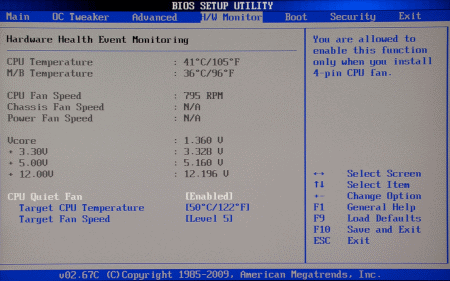 Моноблок HP 205 G4 22 — модель нового семейства, которая построена на базе процессоров AMD последнего поколения и отличается неплохой производительностью вкупе с привлекательной ценой
Моноблок HP 205 G4 22 — модель нового семейства, которая построена на базе процессоров AMD последнего поколения и отличается неплохой производительностью вкупе с привлекательной ценой
Logitech G PRO X Superlight — легкая беспроводная мышь для профессиональных киберспортсменов
Швейцарская компания Logitech G представила беспроводную игровую мышь Logitech G PRO X Superlight. Новинка предназначена для профессиональных киберспортсменов, а слово Superlight в ее названии указывает на малый вес этой модели, который не превышает 63 г. Это почти на четверть меньше по сравнению с анонсированным пару лет тому назад манипулятором Logitech G PRO Wireless
Материнская плата для домашнего майнинга ASRock h210 Pro BTC+
Как показало недавнее исследование Кембриджского университета — количество людей, которые пользуются сегодня криптовалютами, приближается к размеру населения небольшой страны и это только начало, мир меняется. Поэтому компания ASRock разработала и выпустила в продажу весьма необычную материнскую плату — h210 PRO BTC+, которую мы и рассмотрим в этом обзоре
Верхняя панель клавиатуры Rapoo Ralemo Pre 5 Fabric Edition обтянута тканью
Компания Rapoo анонсировала в Китае беспроводную клавиатуру Ralemo Pre 5 Fabric Edition.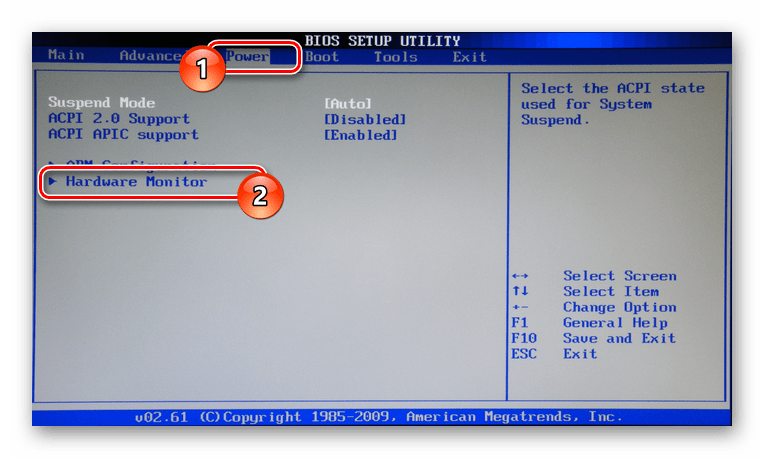 Новинка выполнена в формате TKL (без секции цифровых клавиш) и привлекает внимание оригинальным дизайном. Одна из отличительных особенностей этой модели — верхняя панель, обтянутая тканью с меланжевым рисунком
Новинка выполнена в формате TKL (без секции цифровых клавиш) и привлекает внимание оригинальным дизайном. Одна из отличительных особенностей этой модели — верхняя панель, обтянутая тканью с меланжевым рисунком
Изогнутый экран монитора MSI Optix MAG301 CR2 обеспечит максимальное погружение в игру
Линейку компьютерных мониторов MSI пополнила модель Optix MAG301 CR2, адресованная любителям игр. Она оборудована ЖК-панелью типа VA со сверхширокоформатным (21:9) экраном изогнутой формы (радиус закругления — 1,5 м). Его размер — 29,5 дюйма по диагонали, разрешение — 2560×1080 пикселов
Комплект SilverStone MS12 позволяет превратить SSD типоразмера M.2 2280 в портативный накопитель
Каталог продукции компании SilverStone пополнил комплект MS12. Он позволяет создать портативный накопитель на базе стандартного SSD типоразмера M.2 2280 с интерфейсом PCI Express
SSD-накопители ADATA XPG Spectrix S20G сочетают производительность с эффектным дизайном
Компания ADATA Technology анонсировала твердотельные накопители серии XPG Spectrix S20G. Они предназначены для оснащения игровых ПК и, как утверждают их создатели, сочетают высокую производительность и эффектный внешний вид
Они предназначены для оснащения игровых ПК и, как утверждают их создатели, сочетают высокую производительность и эффектный внешний вид
Видеокарта ASUS GeForce RTX 3070 Turbo оснащена системой охлаждения с одним центробежным вентилятором
Линейку видеоадаптеров ASUS на базе графических процессоров NVIDIA пополнила модель GeForce RTX 3070 Turbo (заводской индекс TURBO-RTX3070-8G), предназначенная для оснащения игровых ПК. Одной из особенностей новинки является конструкция системы охлаждения
КомпьютерПресс использует
Какие настройки вентилятора должны быть на моем ПК?
Когда вы покупаете по ссылкам на нашем сайте, мы можем получать партнерскую комиссию. Вот как это работает.
Вентиляторы играют важную роль в обеспечении охлаждения и оптимальной работы наших систем. Различные размеры и конструкции ребер оказывают большое влияние на эффективность и производительность вентиляторов. Мы можем часами искать лучшие вентиляторы для ПК, но потом подключаем их, забываем о них и все еще ожидаем, что они будут эффективно рассеивать тепло. Чтобы максимально использовать ваши вентиляторы, их необходимо настроить, чтобы найти правильный баланс между шумом и производительностью. Правильная скорость вращения вентилятора будет охлаждать ваши компоненты, не раздражая их.
Мы можем часами искать лучшие вентиляторы для ПК, но потом подключаем их, забываем о них и все еще ожидаем, что они будут эффективно рассеивать тепло. Чтобы максимально использовать ваши вентиляторы, их необходимо настроить, чтобы найти правильный баланс между шумом и производительностью. Правильная скорость вращения вентилятора будет охлаждать ваши компоненты, не раздражая их.
Сделай сам
(Изображение предоставлено Future)
Это наше руководство по сборке игрового ПК для всех, кто создает свои собственные, сделанные на заказ установки.
Поддержание низкого уровня шума важно, но всегда должно быть на втором месте после обеспечения безопасности вашей системы. При регулировке скорости вращения вентилятора вы должны убедиться, что, как минимум, они рассеивают достаточно тепла, чтобы ваши компоненты работали в безопасном диапазоне температур. Но как лучше всего их настроить?
Отдельные контроллеры вентиляторов можно использовать как вариант, но они громоздки и в конечном счете бессмысленны, поскольку почти каждая современная материнская плата предлагает функции управления вентиляторами для четырехконтактного PWM или трехконтактного вентилятора. Для управления вентиляторами таким образом требуется доступ к BIOS вашей материнской платы. Если вы раньше не обращались к BIOS, вам нужно прочитать руководство, чтобы узнать, какую клавишу нужно удерживать нажатой при POST. Многие материнские платы также будут отображать различные параметры загрузки на экране сообщений.
Для управления вентиляторами таким образом требуется доступ к BIOS вашей материнской платы. Если вы раньше не обращались к BIOS, вам нужно прочитать руководство, чтобы узнать, какую клавишу нужно удерживать нажатой при POST. Многие материнские платы также будут отображать различные параметры загрузки на экране сообщений.
Когда вы войдете в BIOS, вам, возможно, придется немного покопаться в меню, чтобы найти параметры управления вентилятором.
Отсюда то, что вы можете настроить и как вы это сделаете, зависит от разных производителей материнских плат, но большинство из них предлагают возможность регулировать скорость вращения вентилятора для заданной температуры. Обычно это представлено в виде графика, на котором вы можете настроить существующие точки, удалить точки или добавить новые, чтобы ваши вентиляторы работали с нужной скоростью.
При регулировке кривых вентилятора важно иметь немного больше свободного пространства, чем, по вашему мнению, вам нужно.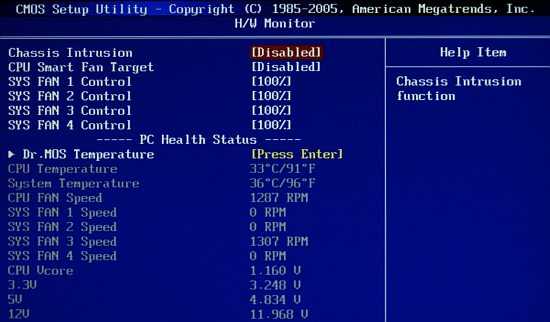 Вы хотите убедиться, что ваши компоненты остаются значительно ниже их точек регулирования, чтобы максимизировать производительность. Если вы настроили вентиляторы корпуса таким образом, что кулеры GPU или CPU подают им горячий воздух, вам необходимо убедиться, что их скорости могут рассеивать тепло с той же или большей скоростью, с которой его отводят ваши компоненты. Производительность процессорного кулера не имеет значения, если внутри вашего корпуса задерживается горячий воздух. Вам нужно найти баланс между всеми вентиляторами в вашей системе, чтобы убедиться, что они работают вместе, а не дерутся друг с другом.
Вы хотите убедиться, что ваши компоненты остаются значительно ниже их точек регулирования, чтобы максимизировать производительность. Если вы настроили вентиляторы корпуса таким образом, что кулеры GPU или CPU подают им горячий воздух, вам необходимо убедиться, что их скорости могут рассеивать тепло с той же или большей скоростью, с которой его отводят ваши компоненты. Производительность процессорного кулера не имеет значения, если внутри вашего корпуса задерживается горячий воздух. Вам нужно найти баланс между всеми вентиляторами в вашей системе, чтобы убедиться, что они работают вместе, а не дерутся друг с другом.
Если вас вообще беспокоит шум, этого баланса может быть сложнее достичь. Когда вы строите бесшумную систему, вам нужно решить, какой уровень шума вы готовы терпеть, а затем соответствующим образом установить максимальную скорость ваших вентиляторов. В этом есть некоторые пробы и ошибки, поскольку может быть трудно судить, насколько громким будет вентилятор при определенных оборотах, и не все производители указывают уровни децибел для своих продуктов. Вам также необходимо тщательно протестировать среднюю рабочую нагрузку, чтобы убедиться, что ваши компоненты не перегреваются, чтобы поддерживать тишину. Если ваш процессор начинает тормозить, вам нужно будет вернуться и внести коррективы, пожертвовав некоторым слуховым комфортом.
Вам также необходимо тщательно протестировать среднюю рабочую нагрузку, чтобы убедиться, что ваши компоненты не перегреваются, чтобы поддерживать тишину. Если ваш процессор начинает тормозить, вам нужно будет вернуться и внести коррективы, пожертвовав некоторым слуховым комфортом.
Если вы не хотите повышать уровень шума для обеспечения безопасности компонентов, вам следует подумать о снижении производительности. Снижая тактовую частоту и напряжение процессора и графического процессора, вы можете снизить температуру нагрузки и запустить вентиляторы как можно медленнее. Если у вас есть опыт разгона, методика та же.
Если вы используете более старую материнскую плату и не можете регулировать скорость вращения вентилятора через BIOS или предпочитаете выполнять настройки в Windows, SpeedFan — это бесплатное программное решение, которое также позволяет вам контролировать температуру и напряжение. Но независимо от того, как вы решите настроить свои вентиляторы, будь то через BIOS, с помощью программного или аппаратного обеспечения, скорость вращения вентиляторов является неотъемлемой частью обеспечения безопасности вашей системы и ее максимальной производительности.
Зарегистрируйтесь, чтобы получать лучший контент недели и выгодные игровые предложения, выбранные редакторами.
Свяжитесь со мной, чтобы сообщить о новостях и предложениях от других брендов Future. Получайте электронные письма от нас от имени наших надежных партнеров или спонсоров.
Где находятся настройки вентилятора в биосе?
Индикация соответствия
Как изменить скорость вращения вентилятора в BIOS Windows 10?
Когда вы войдете в Windows 10 BIOS, используйте клавиши со стрелками на клавиатуре, чтобы найти параметры «Управление скоростью вентилятора». Перейдите в меню «Монитор», «Статус» или что-то похожее. Здесь вы увидите раздел «Управление скоростью вентилятора». Найдите настройки RPM для вашего компьютерного вентилятора.
Как отключить вентилятор в BIOS?
Войдите в BIOS, переключите его в расширенный режим (для переключения между режимом EZ и расширенным режимом можно нажать F7) и перейдите на вкладку «Монитор». На вкладке «Монитор» установите скорость вентилятора ЦП с «Н/Д» (недоступно) на «ИГНОРИРОВАТЬ».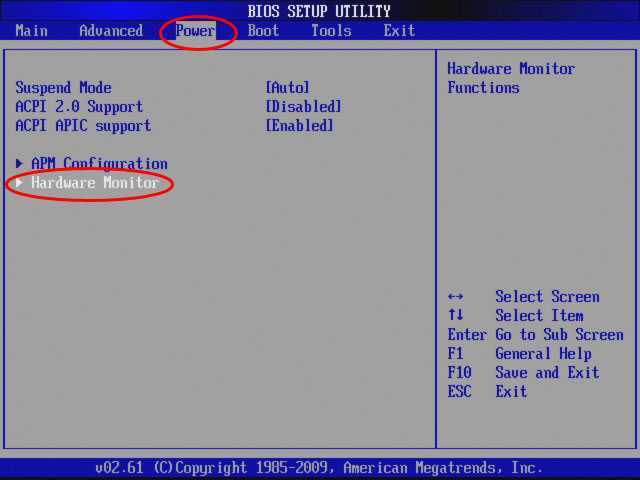 Нажмите F10, чтобы сохранить изменения и выйти. Это отключит датчик и позволит вам загрузиться в обычном режиме.
Нажмите F10, чтобы сохранить изменения и выйти. Это отключит датчик и позволит вам загрузиться в обычном режиме.
Как вы управляете вентиляторной системой?
Вентиляторы вашего компьютера могут получать питание одним из двух способов: от материнской платы или непосредственно от блока питания вашего компьютера. Если они подключены к источнику питания (обычно через разъем Molex), программно управлять ими невозможно — придется подключать их к аппаратному контроллеру вентилятора.
Как изменить настройки вентилятора в BIOS?
Выполните следующие действия, чтобы просмотреть или изменить параметры управления системным вентилятором:
- Нажмите F2 во время запуска, чтобы войти в программу настройки BIOS.

- Выберите Дополнительно > Охлаждение.
- Настройки вентилятора отображаются на панели заголовка вентилятора процессора.
- Нажмите F10, чтобы выйти из программы настройки BIOS.
С какой скоростью вентилятора следует использовать ПК?
Если у вас есть стандартный вентилятор ЦП, то рекомендуемым диапазоном скорости вентилятора ЦП будет работа вентилятора на скорости 70 % об/мин или выше. Для геймеров, когда температура их процессора достигает 70°C, установка RPM на 100% является идеальной скоростью вентилятора процессора. При температуре от 50°C до 55°C нормальная скорость вентилятора процессора должна составлять около 50% от общего числа оборотов в минуту.
Как управлять скоростью вращения вентилятора без BIOS?
Если вы столкнулись с похожей проблемой, у вас есть два способа управления вентиляторами без BIOS.
- 1.) Программное обеспечение для управления вентилятором.
- 2.) Контроллер внешнего вентилятора.

- Термопаста и системы охлаждения хороши для защиты, но вы также можете использовать внешний контроллер вентилятора и использовать весь потенциал ваших вентиляторов.
23 нояб. 2020 г.
Могу ли я управлять 3-контактными вентиляторами?
Скорость ОБОИХ 3-контактных и 4-контактных вентиляторов можно контролировать, но для двух типов этот метод отличается. Для 3-контактных вентиляторов к нему подключаются заземление к контакту № 1, +VDC (варьируется) к контакту № 2 и сигнал скорости к контакту № 3.
Как контролировать скорость вращения вентилятора Corsair?
Можно управлять скоростью вращения вентиляторов жидкостных охладителей и вентиляторов, подключенных к Commander Pro. Вы не можете управлять вентиляторами, подключенными к материнской плате через Link; вы должны использовать программное обеспечение, предоставленное поставщиком материнской платы или BIOS. В вашем случае Commander Pro будет лучшим вариантом.
Вы не можете управлять вентиляторами, подключенными к материнской плате через Link; вы должны использовать программное обеспечение, предоставленное поставщиком материнской платы или BIOS. В вашем случае Commander Pro будет лучшим вариантом.
Что такое Q Управление вентилятором?
ASUS использует систему управления Q-Fan в некоторых своих продуктах, которая снижает шум вентилятора за счет согласования скорости вращения вентилятора с потребностями охлаждения ЦП в режиме реального времени. Когда процессор горячий, вентилятор будет работать на максимальной скорости, а когда процессор холодный, вентилятор будет работать на минимальной скорости, что делает его тише.
Какой вентилятор всегда включен в BIOS?
Ноутбуки Hewlett-Packard включают параметр BIOS, который позволяет постоянно поддерживать вентилятор включенным, когда ноутбук подключен к сети. Использование этого параметра, называемого «Вентилятор всегда включен», позволяет вам проверить вентилятор вашего ноутбука, чтобы убедиться, что он вращается.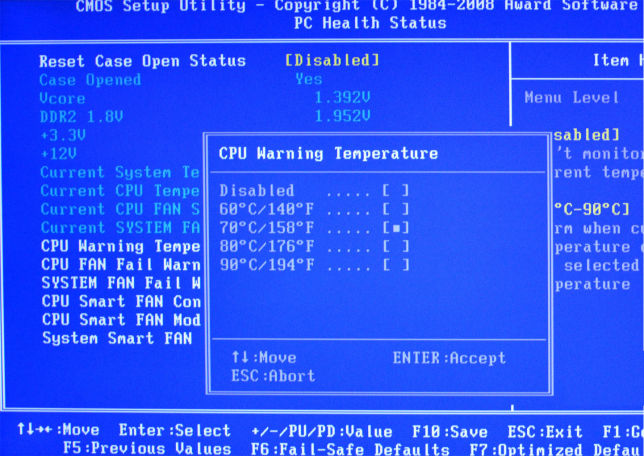 свободно и имеет власть.
свободно и имеет власть.
Что означает отказ системного вентилятора?
Вентилятор системы (90b) Система обнаружила, что охлаждающий вентилятор работает неправильно. … System Fan Speed Failure (90f) Эта ошибка указывает на наличие проблемы, связанной с системой отвода тепла. CPU Fan Speed Failure (909) Система обнаружила, что охлаждающий вентилятор может работать неправильно.
Где я могу контролировать скорость вращения вентилятора?
В меню BIOS можно настроить скорость вращения вентилятора.
Как контролировать скорость вращения вентилятора Windows 10?
Как я могу контролировать скорость вращения вентилятора процессора в Windows 10?
- Загрузите SpeedFan для Windows 10.



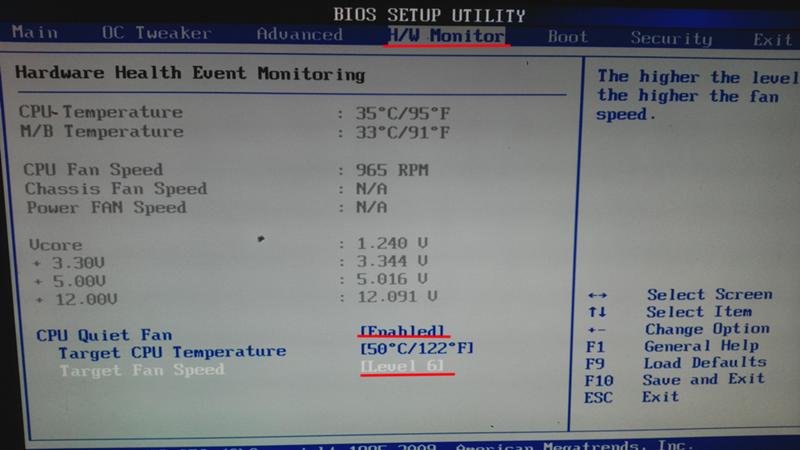
 Чтобы, например, снизить частоту вращения кулера на 50%, нужно выставить значение 128. В отличие от уровней, при помощи «Custom Speed» скорость вентилятора может быть настроена очень тонко. Иногда даже увеличение или уменьшение значения на единицу может сказаться на уровне издаваемого кулером шума (особенно, если загрязнен и/или «разболтан» в виду износа).
Чтобы, например, снизить частоту вращения кулера на 50%, нужно выставить значение 128. В отличие от уровней, при помощи «Custom Speed» скорость вентилятора может быть настроена очень тонко. Иногда даже увеличение или уменьшение значения на единицу может сказаться на уровне издаваемого кулером шума (особенно, если загрязнен и/или «разболтан» в виду износа).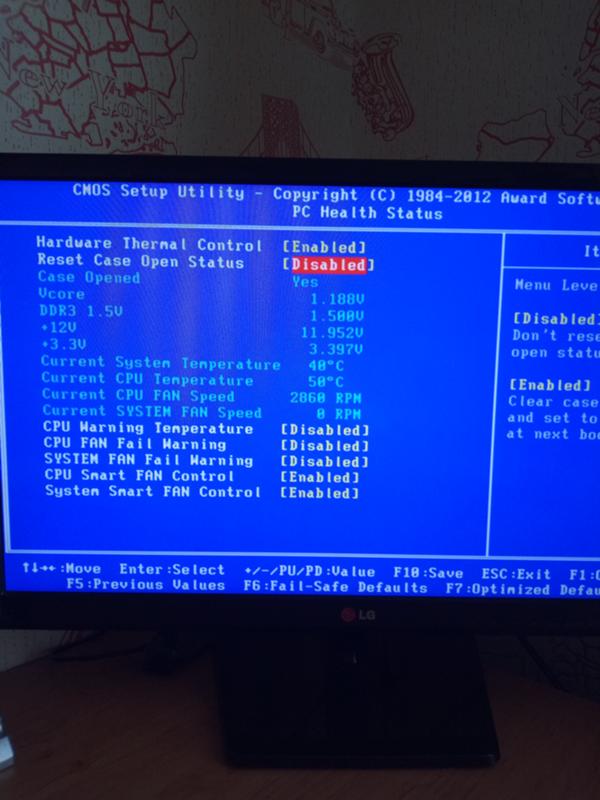
 Вентилятор будет набирать обороты в зависимости от текущей температуры, т.е. постепенно с указанным шагом.
Вентилятор будет набирать обороты в зависимости от текущей температуры, т.е. постепенно с указанным шагом.